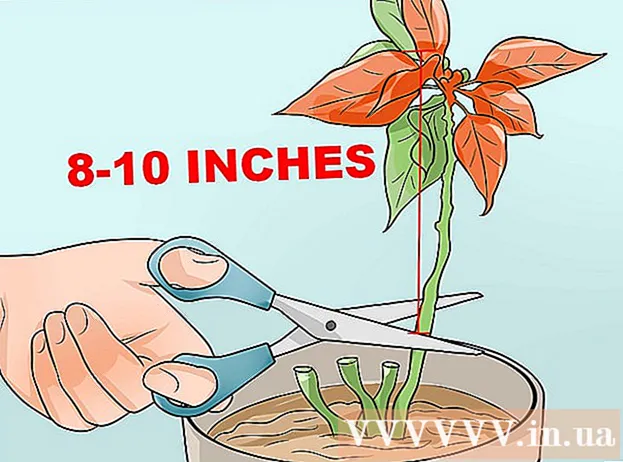Autor:
Charles Brown
Data E Krijimit:
5 Shkurt 2021
Datën E Azhurnimit:
1 Korrik 2024

Përmbajtje
Kjo wikiHow ju mëson se si të kontrolloni shpejtësinë e transferimit të të dhënave të çipit tuaj të kujtesës RAM, në një kompjuter Mac ose Windows.
Të shkelësh
Metoda 1 nga 2: Në Windows
 Hapni menunë Start në kompjuterin tuaj. Klikoni në ikonën e Windows në fund të majtë të ekranit për të hapur menunë Start.
Hapni menunë Start në kompjuterin tuaj. Klikoni në ikonën e Windows në fund të majtë të ekranit për të hapur menunë Start.  Lloji cmd në fushën e kërkimit të menusë Start. Kjo do të kërkojë të gjitha programet dhe do të shihni një listë të rezultateve që përputhen në menunë Start. Command Prompt duhet të jetë në krye të përmbledhjes së rezultateve.
Lloji cmd në fushën e kërkimit të menusë Start. Kjo do të kërkojë të gjitha programet dhe do të shihni një listë të rezultateve që përputhen në menunë Start. Command Prompt duhet të jetë në krye të përmbledhjes së rezultateve. - Nëse nuk shihni një fushë kërkimi në menunë Start, thjesht filloni të shtypni. Në disa versione të Windows, mund të kërkoni një program duke hapur menunë Start dhe thjesht shtypni, pa një fushë kërkimi.
 klikoni mbi Komanda e shpejtë. Ky opsion duhet të jetë në krye të listës së rezultateve të kërkimit. Klikimi mbi të do të hapë dritaren e komandës.
klikoni mbi Komanda e shpejtë. Ky opsion duhet të jetë në krye të listës së rezultateve të kërkimit. Klikimi mbi të do të hapë dritaren e komandës.  Lloji çipi i kujtesës wmic merr shpejtësi. Me këtë komandë ju kontrolloni shpejtësinë e RAM tuaj në dritaren e komandës.
Lloji çipi i kujtesës wmic merr shpejtësi. Me këtë komandë ju kontrolloni shpejtësinë e RAM tuaj në dritaren e komandës.  Shtypni ↵ Hyni në tastierën tuaj. Komanda tani do të ekzekutohet dhe do të shfaqet një listë e shpejtësive të çdo çipi RAM.
Shtypni ↵ Hyni në tastierën tuaj. Komanda tani do të ekzekutohet dhe do të shfaqet një listë e shpejtësive të çdo çipi RAM.
Metoda 2 nga 2: Në Mac
 Hapni dosjen Utilities në Mac tuaj. Këtë dosje mund ta gjeni në dosjen Applications, ose duke klikuar në lupën lart djathtas dhe duke përdorur Spotlight Search për ta gjetur.
Hapni dosjen Utilities në Mac tuaj. Këtë dosje mund ta gjeni në dosjen Applications, ose duke klikuar në lupën lart djathtas dhe duke përdorur Spotlight Search për ta gjetur.  Kliko dy herë mbi Informacioni i sistemit. Ikona e Sistemit të Informacionit duket si një çip kompjuteri. Klikimi i dyfishtë mbi të do të hapë një program në një dritare të re.
Kliko dy herë mbi Informacioni i sistemit. Ikona e Sistemit të Informacionit duket si një çip kompjuteri. Klikimi i dyfishtë mbi të do të hapë një program në një dritare të re. 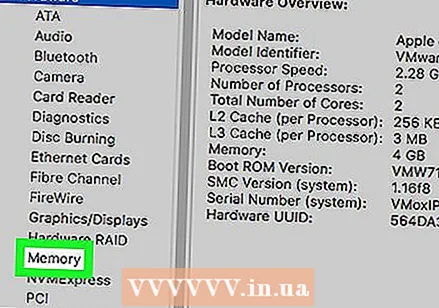 klikoni mbi Kujtesa në panelin e majtë. Gjeni dhe hapni skedën Memory nga paneli i navigimit në të majtë të Informacionit të Sistemit. Kjo skedë tregon informacion të detajuar në lidhje me çdo çip RAM të instaluar në kompjuterin tuaj.
klikoni mbi Kujtesa në panelin e majtë. Gjeni dhe hapni skedën Memory nga paneli i navigimit në të majtë të Informacionit të Sistemit. Kjo skedë tregon informacion të detajuar në lidhje me çdo çip RAM të instaluar në kompjuterin tuaj.  Kontrolloni shpejtësinë e secilit mikroprocesor në tabelën e Memory Slots. Kjo tabelë tregon një përmbledhje të të gjitha çipave RAM të instaluar dhe shpejtësinë, madhësinë, llojin dhe statusin e tyre.
Kontrolloni shpejtësinë e secilit mikroprocesor në tabelën e Memory Slots. Kjo tabelë tregon një përmbledhje të të gjitha çipave RAM të instaluar dhe shpejtësinë, madhësinë, llojin dhe statusin e tyre.